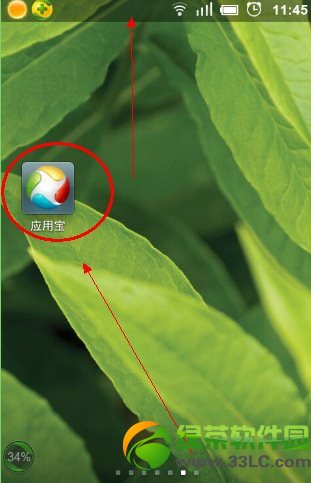萬盛學電腦網 >> 熱門軟件 >> 用WinRAR把文件偽裝成MP3文件的方法
用WinRAR把文件偽裝成MP3文件的方法
有時候我們在網站中下載的一些軟件包,解壓之後發現是一個MP3格式的文件,而使用音頻播放器又播放不了,這是怎麼回事呢?其實,我們有可能遇到的是軟件包制作者將文件偽裝成MP3文件的把戲了。那麼,如何使用WinRAR把文件偽裝成MP3文件文件呢?下面就一起來看看今天的WinRAR教程吧!
用WinRAR把文件偽裝成MP3文件的方法:
把需要加密的文件和一首普通的MP3文件放置在同一個文件夾中。在WinRAR主窗口中選擇“文件”→“浏覽文件夾”(如圖)
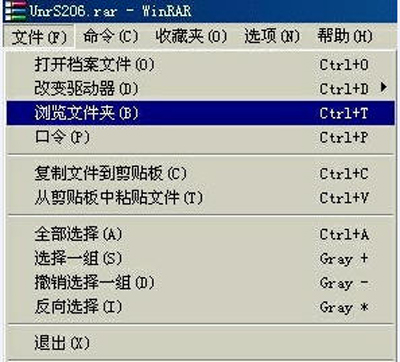
用WinRAR把文件偽裝成MP3文件
在彈出的對話框中指定該文件夾,單擊“確定”按鈕後,回到主窗口。按Ctrl鍵的同時用鼠標左鍵選定要加密的文件和MP3文件,執行“命令”→“添加文件到檔案文件”(如圖)
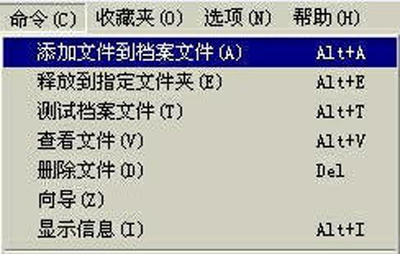
用WinRAR把文件偽裝成MP3文件
會彈出“檔案文件名和參數”對話框(如圖)

用WinRAR把文件偽裝成MP3文件
在該對話框的“檔案文件名”文本框中輸入文件名,在“壓縮方式”下拉列表框中選擇“存儲”方式,選擇不壓縮,單擊“確定”按鈕,就生成一個壓縮文件。點擊該文件,WinRAR會打開它,然後單擊鼠標右鍵選擇彈出菜單中的“排序方式”(如圖)
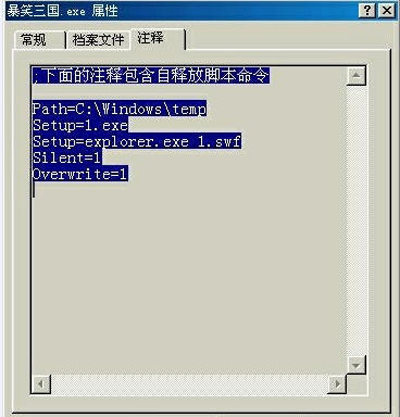
用WinRAR把文件偽裝成MP3文件
把你事先准備好的MP3文件放到該RAR文件的最前面,這一點很重要,否則我們這個招數就不會成功了。最後,將生成的壓縮文件的文件擴展名RAR修改為MP3即可。
現在,如果有人用鼠標雙擊這個MP3文件,就會自動調用Winamp等軟件播放這首歌曲,誰也不會想到裡面竟然藏有機密文件!自己想看隱藏在其中的秘密時,可以將.MP3改名為.RAR文件,然後雙擊這個.RAR文件就可以看到自己藏在裡面的文件了。需要注意的是機密文件不要太大,否則一首MP3體積太大就容易引起別人的懷疑!再有,不要給.RAR加密碼,否則改名為.MP3文件後無法播放出歌曲來。
WinRAR相關使用技巧分享:
使用WinRAR把機密文件偽裝為gif 圖片的方法:
把需要隱藏的文件用 WinRAR 打包壓縮為 rar 文件,然後准備一張 gif 格式的圖片。接下來下載一款名為 UltraEdit 的 16 進制文件編輯器。 UltraEdit 是一款文字、 Hex 、 ASCII 碼編輯軟件,可以以 16 進制方式對 EXE 和 DLL 文件進行編輯。
我們的目的是將 rar 文件隱藏在 gif 文件中。當別人點擊這個 gif 文件時看到的將是一幅圖像,這樣就可以將機密文件隱藏起來了。如果你自己想查看其中的秘密時,可以把偽裝後的 gif 文件改名為 rar 文件,點擊它就會啟動 WinRAR ,就可以看到裡面隱藏的文件了。你也可以先運行 WinRAR ,將它的主窗口拖動得小一點,然後用鼠標左鍵拖動偽裝後的 gif 文件到 WinRAR 窗口中,松開鼠標左鍵,在 WinRAR 中就會顯示出你隱藏在其中的機密文件。有誰能想到一個 gif 圖片中竟然隱藏著這麼大的秘密呢!
安裝完畢運行 UltraEdit ,用它打開事先准備好的任意一個 gif 文件,建議您選擇的這個 gif 文件大小不要太小,否則加入 rar 文件後體積會變大,一個圖像很小的 gif 文件,文件大小卻非常大,會引起別人的懷疑。打開 gif 文件之後,再用 UltraEdit 打開那個含義機密文件的 rar 文件,此時你會看到該文件的 16 進制代碼,按 Ctrl+A 鍵選定整個 rar 文件的代碼,按 Ctrl+C 鍵復制這些代碼,再轉到 UltraEdit 打開的 gif 文件中,按 Ctrl 鍵和 End 鍵來到 gif 文件代碼的最後,在最後一個代碼之前(即倒數第 2 個代碼處),按 Ctrl+V 鍵插入剛剛復制的 rar 文件的代碼,點擊“文件”菜單中的“保存”,這樣就把 gif 文件和 ZIP 文件合並在一起了。現在,再也沒有人能知道你的秘密了!
特別注意:切不可自做聰明地給要隱藏的 rar 文件加訪問口令,否則無法隱藏成功,運行隱藏後的 gif 文件不能正確顯示圖片,改名為 rar 文件後也無法用 WinRAR 打開它。切記這一點,這是能否成功的關鍵之所在!
- 上一頁:一號專車評價司機方法
- 下一頁:手機支付寶怎麼打賞 手機支付寶打賞圖文教程
熱門軟件排行
軟件知識推薦
相關文章
- 電腦打開PS6閃屏解決方法 win10win8打開ps6閃屏怎麼辦
- win10電腦紅屏解決方法 win10電腦屏幕紅屏是怎麼辦
- win10的build14376修復bug大全 build14376修復了什麼內…
- win8.1Hiberfil.sys文件刪除 win8.1怎麼刪除Hiberfi…
- win7打開網頁死機解決方法 win7電腦開網頁死機怎麼辦
- win7任務管理器不見找回方法 win7任務管理器標題欄不見了怎麼辦
- 電腦一次性永久刪除文件方法 win8怎麼一次性刪除永久文件
- 電腦浏覽器屏蔽彈窗廣告的方法 win7怎麼屏蔽網頁右下角彈窗廣告
- win8內置英文輸入法刪除方法 win8內置英文輸入法怎麼刪除
- 聊聊INSTAGRAM 到底為什麼要改圖標
- 金山毒霸免費wifi怎麼使用